Nếu dùng máy tính thường xuyên thì hẳn bạn sẽ ít nhất một lần gặp trường hợp không tìm thấy file, file bị ẩn không mở được trên máy tính, thể nhớ, USB. Thường cách để giải quyết vấn đề này là chúng ta phải sử dụng đến những ứng dụng thứ 3 để hỗ trợ. Bài viết hôm nay Wikiso sẽ giới thiệu đến bạn những phần mềm hiện file ẩn trên máy tính, USB hay thẻ nhớ mới nhất và có hiệu quả nhất hiện nay.
Phần mềm hiện file ẩn Recuva
Phần mềm Recuva được biết đến nhiều với vai trò là một là một phần mềm hỗ trợ khôi phục dữ liệu rất nổi bật và và được người dùng đánh giá rất cao về hiệu quả phục hồi file. Nó giúp cho file được phục hồi giữ được chất lượng cao và nội dung chuẩn, không bị nhầm lẫn, sai lệch hay thiếu sót. Khi có phần mềm này, bạn hoàn toàn có thể yên tâm trước sự cố bị ẩn tài liệu trên máy tính của bạn.
Khi được khởi chạy nó sẽ nhanh chóng khôi phục lại những dữ liệu, tài liệu quan trọng của bạn khi đã bị xóa trong Recycle Bin, USB hay là các thẻ nhớ. Sau khi khôi phục các file vẫn giữ nguyên chất lượng như ban đầu.
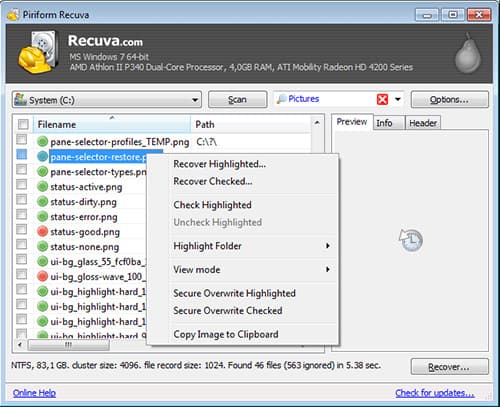
Cụ thể các bước sử dụng phần mềm Recuva thì bạn có thể làm như dưới đây:
Bước 1: Đầu tiên bạn phải mở ứng dụng Recuva, ở tại giao diện trang chủ bạn khởi chạy cài đặt về máy tính bạn rồi nhấp chuột vào mục Install và đi tới Run Recuva.
Bước 2: Cửa sổ nhỏ xuất hiện thì bạn chọn mục Next là được.
Bước 3: Tiếp theo bạn hãy chọn loại file dữ liệu nào mà bạn cần phục hồi riêng lẻ, nếu muốn phục hồi hết thì bạn chọn All Files để hồi phục tất cả các file và nhấn vào Next.
Bước 4: Lúc này hãy tìm đến thứ tự đúng chuẩn các mục File Location -> In a Specific location -> Browse sau đó là chọn ổ đĩa hoặc thư mục cần hiện file ẩn. Trong trường hợp bạn không nhớ chính xác thư mục cần khôi phục là gì, ở đâu thì hãy nhấn vào lệnh I’m not sure trên màn hình máy tính để phần mềm Recuva tiến hành quét toàn bộ máy tính của bạn tìm tài liệu. Tiếp theo hãy chọn vào 2 lệnh Next -> Start để máy khởi chạy công cụ quét tìm tài liệu.
Bước 5: Hệ thống chạy quét xong thì bạn chọn chi tiết file cần phục hồi và nhấp vào Recover rồi cuối cùng là chọn ổ đĩa để lưu file là đã hoàn thành việc hiện file ẩn trên máy tính rồi.
Phần mềm hiện file ẩn FixAttrb Bkav
Dành cho những bạn chưa biết thì FixAttrb Bkav là phần mềm bảo vệ dữ liệu được phát triển bởi thương hiệu nổi tiếng ở Việt Nam BKAV. Phần mềm này hỗ trợ người dùng khôi phục dữ liệu các file một cách rất an toàn và giữ nguyên chất lượng chỉ với một vài các bước đơn giản. Có thể kể đến một số tính năng ưu việt nhất của phần mềm FixAttrb Bkav là phục hồi file ẩn do virus tấn công, quét và phát hiện ra virus gây hại cho máy tính của bạn.
Phần mềm FixAttrb Bkav được dùng nhiều vì có giao diện đơn giản, rất dễ sử dụng cho cả người vừa tiếp cận lần đầu tiên, đồng thời nó hỗ trợ phục hồi cả tập tin trên USB. và thẻ nhớ.

Các bước để sử dụng phần mềm FixAttrb Bkav rất đơn giản, như sau:
Bước 1: Nhấn chuột chọn mục Fix_Attrb.exe sau đó lựa chọn thư mục mà bạn muốn hiện file ẩn.
Bước 2: Lúc này bạn hãy chọn ổ đĩa USB rồi sau đó bạn hãy nhấn OK.
Bước 3: Bước tiếp theo là tiếp tục chọn đến mục Hiện các file ẩn.
Bước 4: Sau khi hộp thoại mới xuất hiện trên màn hình thì bạn chọn lệnh Có trên màn hình.
Bước 5: Cuối cùng là chọn vào mục Đồng ý để hoàn thành việc hiện file ẩn trên USB của bạn, lúc này đã xong rồi.
Phần mềm hiện file ẩn USB Show
Phần mềm USB Show được biết là một thiết kế với mục đích hỗ trợ người dùng tối đa với khả năng khôi phục toàn bộ dữ liệu. Chức năng đấy của USB Show bao gồm khôi phục các thư mục, tệp tin bị ẩn, bị xóa trên ổ cứng máy tính hoặc bị xóa trong USB.
Đồng thời phần mềm này cũng được tích hợp một số tính năng quan trọng như tốc độ quét tài liệu rất nhanh chóng, cùng với đó là khả năng sao lưu và khôi phục toàn bộ dữ liệu đã bị ẩn, bị xóa trên ổ cứng máy tính hay USB của bạn. Không những thế, USB Show còn hỗ trợ đa ngôn ngữ rất dễ sử dụng cho người dùng đến từ nhiều nước khác nhau.

Đối với cách sử dụng của phần mềm USB Show thì cũng khá là tương đồng so với phần mềm FixAttrb Bkav. Bạn thứ tự làm theo các bước là từ trang chủ của phần mềm, tiếp đến là chọn mục Recovery the hide files. Lúc này bạn chỉ cần quét ở USB hay ổ mà bạn cần khôi phục tài liệu là được. Sau khi quét xong thì hãy tìm đến thư mục lưu xem đã được hiện toàn bộ chưa bạn nhé.
Như vậy, bài viết đã giới thiệu đến bạn top 3 phần mềm hiện file ẩn trên máy hoàn toàn miễn phí đang phổ biến trên thị trường. Phần mềm nào cũng có những ưu điểm rất đáng để trải nghiệm, tuyệt vời hơn là nó miễn phí đúng không nào? Hơn hết, hiệu quả khôi phục tài liệu của cả 3 phần mềm đều rất tốt và giao diện dễ sử dụng. Hi vọng sau bài viết này bạn đã có thể có dễ dàng khôi phục lại tài liệu bị mất của mình, chúc bạn thành công!














